Как удалить системные приложения на xiaomi
Компания Xiaomi стремительно завоевывает мир смартфонов благодаря своим бюджетным устройствам. Доминируя на рынках Индии и Китая, компании удается выпускать недорогие смартфоны в сочетании с техническими характеристиками флагманских устройств.
Чтобы добиться таких низких цен, Xiaomi сокращает расходы и пытается получить прибыль в других областях, таких как целевая реклама (абсурдная реклама в приложениях MIUI), принуждение пользователей к использованию предустановленных приложений MIUI (Bloatware) и многое другое.
Если вы относитесь к тем, кого раздражает наличие предустановленных приложений, вот несколько способов, как удалить их с устройств MIUI.
1. Скрытые настройки MIUI
Приложение "Скрытые настройки" для MIUI облегчает разработчикам выполнение ранее сложных задач в несколько касаний. Например, вы можете получить доступ к журналу уведомлений, в который раньше было сложно попасть.
Приложение подходит для различных версий Android. С помощью скрытых функций MIUI вы можете избавиться от некоторых (не всех) предустановленных приложений (вы также можете удалить приложения Google).
- Установите и откройте приложение MIUI Hidden Settings .
- Нажмите на Управление приложениями (Manage Applications).
- Прокрутите и нажмите на приложение, которое вы хотите удалить с вашего устройства.
4. Нажмите на опцию "Отключить" или "Удалить".
5. Затем нажмите на кнопку "Отключить приложение" во всплывающем окне.
Таким образом, вы можете удалить несколько приложений Mi, что раньше было невозможно сделать.
2. ADB и Fastboot
Удаление bloatware с помощью ADB и Fastboot - это универсальный метод, который работает практически со всеми устройствами под управлением Android.
Чтобы удалить приложения MIUI с вашего устройства Xiaomi или bloatware с любого устройства Android, вот что вам нужно сделать.
- ADB и Fastboot установлены на вашем компьютере
- Включена отладка USB
- Приложение App Inspecter
- Подключите устройство Xiaomi к ПК с помощью USB-кабеля.
- Откройте командную строку и введите: "adb devices", чтобы проверить, подключено ли устройство.
- Введите команду: "adb shell"
- Найдите имя пакета системного приложения с помощью App Inspector
- Введите следующую команду: "pm uninstall -k -user <имя пакета>".
С помощью этого метода вы можете легко удалить bloatware с вашего устройства MIUI без root. Вы можете использовать этот метод для удаления Get-приложений с вашего устройства Xiaomi.
Если вы столкнулись с какими-либо ошибками или системными сбоями, вы можете просто перезагрузить телефон, и устройство Xiaomi вернется в нормальное состояние.
Отключение рекламы MIUI на устройстве Xioami
Можно избавиться не только от встроенного программного обеспечения, но и от некоторых рекламных объявлений, которые отображаются в программе MIUI. Перейдите в Настройки > Дополнительные настройки > Авторизация и отзыв.
Здесь вам нужно отозвать авторизацию для MIUI System Ads (msa), которая собирает данные для рекламы. Для этого нажмите на кнопку-переключатель рядом с msa и нажмите на Revoke в появившемся всплывающем окне.
Ну, это зависит от обстоятельств! Во-первых, сама компания Xiaomi рекомендует не следовать подобной практике, так что, если исходить из этого, это совсем не безопасно. Но, опять же, они являются главным виновником, так что давайте пока пропустим их предупреждение.
Кроме того, удаление приложений Xiaomi может быть достигнуто путем рутирования телефона. На самом деле, это непростой метод, если только вы не знаете, что делать. Неудачная процедура рутирования может привести к поломке.
По разным причинам пользователи смартфонов от китайского производителя часто задаются вопросом о том, как удалить системные приложения на Xiaomi. В некоторых случаях это не получается сделать. Причина может крыться в обычной неграмотности, обновленной прошивке, сбоях, происходящих с аппаратом.
Какие приложения разрешается удалять
Прежде чем приступать к процессу удаления, следует выяснить, какие программы разрешено удалять со смартфона. К таковым относятся следующие:
- Программы и утилиты, которые были самостоятельно скачаны из Play Market или браузера;
- Некоторые сервисы от Гугл: Фильмы, Видео, Музыка, Youtube и др.
Удаление всех этих приложений осуществляется через настройки телефона или сам Google Play (открываем там программу и выбираем удаление). Для удаления остальных утилит требуются специальные ходы или программные решения. Иногда нужны root-права.
Какие стандартные программы можно удалять
Часто владельцы китайских смартфонов задаются вопросом об удалении стандартного софта, который встраивают производители. Какие системные приложения можно удалить:
- BugReport и Whetstone. Софт необходим для того, чтобы отправлять отчеты об ошибках. Влияет на скорость работы смартфона;
- CloudPrint, FingerprintService, PrintSpooler. Программы, необходимые для печати файлов с аппарата. Не влияют на скорость работы гаджета;
- Email. Эту родную утилиту лучше удалить, если пользователь использует другое почтовое приложение;
- Fasdormancy. Эта функция не используется российскими пользователями, она актуальна для поездок за рубеж. Влияет на скорость работы гаджета;
- Mi Link Service. Предназначен для обмена файлами между телефонами, работающими на платформе MIUI;
- QuikSearchBox. Утилита предназначена для поиска информации в телефонах Xiaomi. В настоящее время она несовершенна, поэтому ее можно удалить;
- StepsProvider. Эта родная опция - дополнение к шагомеру. Она сильно снижает производительность смартфона;
- Stk. Предустановленный софт представляет собой перечень дополнительных функций от мобильного оператора. Можно смело стирать;
- Updater. Контролирует обновление MIUI, надоедает своими напоминаниями;
- Browser. Удалить родной браузер можно тем, кто им не пользуется;
- CellBroadcastReceiver. Оповещалка о чрезвычайных происшествиях на территории Азии, поэтому в России приложение является неактуальным;
- GoogleFeedBack. Софт содержит в себе отзывы обо всем, сильно тормозит работу устройства;
- Shell. Функция предназначена для отправки отчетов об общей работе и её ошибках;
- YellowPage. Показывает информацию о состоянии личных счетов;
- Weather. Встроенная утилита погоды, которая имеет сложные настройки, поэтому ее можно удалить.
Без root-прав
Если у пользователя Xiaomi Redmi или Mi серии не имеется root-прав, то для совершения действия необходимо перейти в режим разработчика. Чтобы очистить устройство, нужно:

- Далее следует сделать “Отладку по USB”. Зайти в “Расширенные настройки”, открыть вкладку “Для разработчиков”, сделать активной опцию “Отладка по USB";

- Для дальнейшей работы придётся установить программу ADBFastbootTools. Для ее работы на компьютере должна быть установлена Java;
- Подключить к компьютеру гаджет. В верхнем левом углу нажимаем "Menu" и выбираем "Check for device". На телефоне появится запрос на соединение с ПК;

- Подтверждаем, в разделе ADB отобразится список всех установленных программ на устройстве. Выбираем из них те, которые следует удалить, нажимаем на кнопку "Uninstall";

- По завершении процедуры в меню выбираем "Reboot device to System", смартфон перезагрузится и после можно отсоединять его от ПК;
- Прежде чем приступать к использованию утилиты ADBFastbootTools, необходимо изучить, какие системные приложения разрешаются удалять с Xiaomi.
Благодаря этому способу можно легко удалить неудаляемые программы с гаджета.
При наличии root-прав
Если же имеются рут-права, то надо скачать любой менеджер приложений с их поддержкой, а также с возможностью удаления системных программ. Неплохим считается Uninstall Expert. Пошаговое руководство:
На смартфонах Xiaomi и Redmi, которые работают под управлением Android и оболочки MIUI, по умолчанию встроено много Mi и Google-приложений. Некоторые из них автоматически загружаются при включении смартфона, занимают постоянную и оперативную память, или используют Интернет-соединение. Удалить ненужные приложения можно только при использовании дополнительного ПО (телефон лучше спит и дольше держит заряд). В этом нет ничего сложного, если действовать по нашей инструкции.
Как удалить ненужные приложения на Xiaomi
Можно отключать всё то что Вам не нужно, но только те приложения которые Вы знаете.
Через настройки Xiaomi
Если по умолчанию такая опция доступна на вашем устройстве, то просто перейдите в «Настройки», выберите «Приложения и уведомления», далее «Показать все приложения». В появившемся окне найдите нужное. В качестве примера мы будем отключать встроенный сервис «Google Play Музыка». Просто нажмите «Отключить приложение».

На некоторых Xiaomi кнопка отключения отсутствует. В таком случае попробуйте запустить «Настройки» и в поле «Поиск настроек» введите «Изменение системных настроек». Выберите раздел с одноименным названием, а далее «Все приложения», затем в списке отключите ненужные.

С помощью Activity Launcher
Метод, описанный здесь, не удаляет Гугл хлам, он его просто отключает (без ROOT). Приложения при этом не висят в фоне и обновления не просят. Только перед отключить, нужно стереть, удалить данные Кеша приложения и самого приложения и закрыть доступ приложения к уведомлениям, и все разрешения приложения. Освободиться память, возрастёт производительность телефона.
-
Скачиваем Activity Launcher в Play Маркете, устанавливаем и открываем.
С помощью Xiaomi ADB Fastboot Tools
По факту не удаляет, приложения остаются в системных папках (файлы apk).
-
Потребуется:
- персональный компьютер или ноутбук;
- драйвер для вашего смартфона Xiaomi;
- оригинальный USB-кабель;
- программа Xiaomi ADB Fastboot Tools
(cкачать можно по этой ссылке).
Если программа при запуске на компьютере будет выдавать ошибку с кодом 0xc000007b, установите или обновите DirectX и Net Framework. Так же в некоторых случаях помогает обновление драйвера видеокарты.
На смартфоне включите опцию «Отладка по USB». Если до этого времени вы еще ни разу не пользовались этим системным инструментом, то для включения необходимо сначала активировать «Режим разработчика». Перейдите в «Настройки», далее откройте раздел «О телефоне», несколько раз подряд нажмите на пункт «Версия MIUI» или «Номер сборки». Система сообщит о том, что «Вы стали разработчиком».
Теперь в «Настройках» найдите новый пункт меню «Для разработчиков». Как правило, он находится в разделе «Система» или «Расширенные настройки».

Пролистайте список к разделу «Отладка». Здесь включите режим отладки при подключении Xiaomi к ПК по USB.

Подключите устройство к компьютеру и откройте шторку уведомлений. Вместо «Зарядка по USB» (или на некоторых моделях «Без передачи данных»), выберите режим работы «Передача файлов».

Теперь перейдем к действиям на ПК. Запустите ADB Fastboot Tools. Нажмите «Debloater». Через несколько секунд в окне «Status» отобразится информация о вашем мобильном устройстве. После этого на телефоне автоматически появится окошко с предложением разрешить отладку по USB. Поставьте галочку «Всегда разрешать этому компьютеру» и нажмите «ОК».

После этого опять нажмите кнопку «Debloater». Появится список системных Mi и Google программ, которые потенциально могут присутствовать в памяти смартфона Xiaomi. Например, выберем для удаления сразу несколько — Compass, Downloads, Google Maps, Scanner, Yellow Pages.

Далее нажмите кнопку «Uninstall». В окошке «Status» можете наблюдать за процессом удаления.

По окончанию нажмите «Reboot into System».

Теперь можно отключить Xiaomi от компьютера.
Какие приложения можно безболезненно удалить на Xiaomi
Наибольшее количество вреда приносят фейсбуки и аналитика с рекламой. Рекомендую удалить: приложения от Миуи, Analytics, Mab, Msa.
Удалил программы сразу после открытия коробки штатным способомФорум Miui
Mi Community
Skype
Excel
Word
PowerPoint
Joom
Outlook Удалил через комп Xiaomi_ADB_Fastboot_Tools_2.3.1.zip
Полный список для удаления в принципе актуален и сейчас, автор иногда добавляет и изменяет перечень приложений и описание приложений.

С каждым годом в прошивках MIUI добавляются системные приложения, которые занимают внутреннюю память телефона, некоторые из них работают в фоне, а это значит, что Ваш аккумулятор будет садиться быстрее ну и конечно же приложения занимаю оперативную память устройства. Обычным стандартным способом предустановленные приложения удалить невозможно и сегодня мы будем рассматривать один из способов по удалению таких приложений, ниже описанный способ хорош тем, что он универсален, т. е. подходит для всех телефонов Xiaomi, а также удаление приложений будет осуществляться на заблокированным загрузчике и без Рут прав. Для удаления системных приложений нам понадобиться ПК с операционной системной Windows 10, USB кабель к телефону и сам телефон.
Подготовка телефона
Первым делом нам необходимо активировать режим для разработчика на телефоне, для этого заходим в настройки телефона далее выбираем О телефоне и 7 раз нажимаем на Версию MIUI, после чего система нас уведомит об активации режима разработчика, расположен он в Настройках->Расширенные настройки-> Для разработчиков. Далее в режиме разработчика ищем и активируем Отладку по USB. Теперь можно подключать телефон к ПК по USB.
Загрузка и запуск приложения Xiaomi ADB Fastboot Tools
Следующий нашим шагом будет загрузка приложения Xiaomi_ADB_Fastboot_Tools_2.3.1 через которое и будет осуществляться удаление приложений. После загрузки необходимо разархивировать приложение и запустить файл XiaomiADBFastbootTools.exe и нажать на кнопку Debloater

На Вашем телефоне должно появиться окно с разрешением на отладку с этого компьютера где необходимо нажать Ок
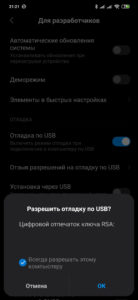
(У меня на Windows 7 после нажатия на кнопку Debloater на телефоне не появлялось окно с разрешением на отладку, решил проблему подключением телефона к другому ПК с Windows 10, напишите в комментариях у кого сработало на Windows 7). В открывшемся новом окне выбираем приложения которые необходимо удалить

Если указанного ниже приложения нет в программе, то можно нажать на кнопку add custom apps и ввести название которое указано ниже в списке в скобках, для примера я указал приложение Быстрые приложения. Потом в списке приложений ищем com.miui.hybrid, активируем чекбокс и нажимаем на кнопку Uninstall

Хочу отметить, что не нужно удалять все подряд Вы можете получить кирпич! Все действия вы делаете на свой страх и риск! Ниже список приложений которые можно удалять, каждое приложение имеет описание.
Список приложений которые можно удалить

Быстрые приложения / Quick Apps (com.miui.hybrid)
После удаления приложений необходимо перезагрузить смартфон. Для этого нажимаем «Reboot into System»
Итог
Подведем небольшой итог, с помощью данного способа можно избавиться от различного неиспользуемого хлама, освободить место в памяти телефона, сэкономить заряд аккумулятора и удалить ненужные ярлыки с рабочего стола и все это на заблокированном загрузчике и без рут прав. Если Вам понравилась статья, то прошу оценить ее, а чтобы не потерять этот пост поделитесь им в социальных сетях, все оставшиеся вопросы задавайте в комментариях, постараюсь ответить и помочь на все.
Читайте также:


